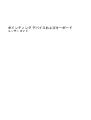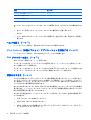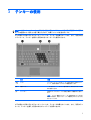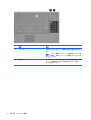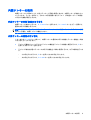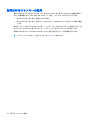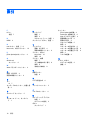ポインティング デバイスおよびキーボード
ユーザー ガイド

© Copyright 2009 Hewlett-Packard
Development Company, L.P.
本書の内容は、将来予告なしに変更される
ことがあります。HP 製品およびサービスに
関する保証は、当該製品およびサービスに
付属の保証規定に明示的に記載されている
ものに限られます。本書のいかなる内容
も、当該保証に新たに保証を追加するもの
ではありません。本書に記載されている製
品情報は、日本国内で販売されていないも
のも含まれている場合があります。本書の
内容につきましては万全を期しております
が、本書の技術的あるいは校正上の誤り、
省略に対して責任を負いかねますのでご了
承ください。
初版:2009 年 4 月
製品番号:536501-291
製品についての注意事項
このユーザー ガイドでは、ほとんどのモデ
ルに共通の機能について説明します。一部
の機能は、お使いのコンピューターで対応
していない場合もあります。

目次
1 ポインティング デバイスの使用
ポインティング デバイス機能のカスタマイズ .................................................................................... 2
タッチパッドの使用 ............................................................................................................................. 2
外付けマウスの接続 ............................................................................................................................. 2
2 キーボードの使用
ホットキーの使用 ................................................................................................................................. 3
ヘルプを開く(fn + f1) ..................................................................................................... 4
[Print Options](印刷オプション)アプリケーションを起動する(fn + f2) .................... 4
Web ブラウザーを開く(fn + f3) ..................................................................................... 4
画面の切り替え(fn + f4) ................................................................................................. 4
サスペンドを開始する(fn + f5) ...................................................................................... 5
[QuickLock]の開始(fn + f6) ............................................................................................. 6
画面の輝度を下げる(fn + f7) .......................................................................................... 6
画面の輝度を上げる(fn + f8) .......................................................................................... 6
スピーカーの音量を音を消す(fn + f9) ........................................................................... 6
スピーカーの音量を下げる(fn + f11) ............................................................................. 6
スピーカーの音量を上げる(fn + f12) ............................................................................. 6
3 テンキーの使用
内蔵テンキーの使用 ............................................................................................................................. 9
内蔵テンキーの有効/無効の切り替え .................................................................................. 9
内蔵テンキーの機能の切り替え .......................................................................................... 9
別売の外付けテンキーの使用 ............................................................................................................. 10
4 タッチパッドとキーボードの清掃
索引 ..................................................................................................................................................................... 12
iii

iv

1
ポインティング デバイスの使用
名称 説明
(1) タッチパッド ポインターを移動して、画面上の項目を選択したり、アクティブ
にしたりします
(2) 左のタッチパッド ボタン 外付けマウスの左ボタンと同様に機能します
(3) タッチパッドのスクロール ゾーン 画面を上下にスクロールします
(4) 右のタッチパッド ボタン 外付けマウスの右ボタンと同様に機能します
1

ポインティング デバイス機能のカスタマイズ
ボタンの構成、クリック速度、ポインター オプションのような、ポインティング デバイスの設定を
カスタマイズするには、[Mouse Properties](マウスのプロパティ)または[TourchPad](タッチパッ
ド)を使用します。
マウスのプロパティにアクセスするには、[Computer](コンピュータ)→[Control Center](コント
ロール センター)→[Mouse](マウス)の順に選択します。
タッチパッドのプロパティにアクセスするには、[Computer]→[Control Center]→[TouchPad]の順
に選択します。
タッチパッドの使用
タッチパッドのボタンは、外付けマウスの左右のボタンと同様に使用します。タッチパッドのスク
ロール ゾーンを使用して画面を上下にスクロールするには、スクロール ゾーンの線上で指を上下に
スライドさせます。
注記: ポインターの移動にタッチパッドを使用している場合、まずタッチパッドから指を離し、そ
の後でスクロール ゾーンに指を置きます。タッチパッドからスクロール ゾーンへ指を動かすだけで
は、スクロール機能はアクティブになりません。
外付けマウスの接続
USB コネクタのどれかを使用して外付け USB マウスをコンピューターに接続できます。USB マウス
は、別売のドッキング デバイスまたは拡張製品のコネクタを使用してシステムに接続することもでき
ます。
2
第 1 章 ポインティング デバイスの使用

2
キーボードの使用
ホットキーの使用
ホットキーは、fn キー(1)と、esc キー(2)またはファンクション キーのどれか(3)の組み合わ
せです。
f1 ~ f9、f11、および f12 の各キーのアイコンは、ホットキーの機能を表します。ホットキーの機能お
よび操作についてこの章の各項目で説明します。
注記: お使いのコンピューターの外観は、図と多少異なる場合があります。また、以下の図は英語
版のキー配列です。日本語版のキー配列とは若干異なります。
機能 ホットキー
実行中のプログラムのヘルプを開く fn + f1
[Print Options](印刷オプション)ウィンドウを開く fn + f2
Web ブラウザーを開く fn + f3
コンピューター本体のディスプレイと外付けディスプレイ
の画面を切り替える
fn + f4
サスペンドを開始する fn + f5
[QuickLock]を開始する fn + f6
画面の輝度を下げる fn + f7
画面の輝度を上げる fn + f8
ホットキーの使用
3

機能 ホットキー
スピーカーの音を消す(ミュート) fn + f9
スピーカーの音量を下げる fn + f11
スピーカーの音量を上げる fn + f12
ホットキー コマンドをコンピューターのキーボードで使用するには、以下のどちらかの操作を行いま
す。
●
短く fn キーを押してから、ホットキー コマンドの 2 番目のキーを短く押します。
または
●
fn キーを押しながらホットキー コマンドの 2 番目のキーを短く押した後、両方のキーを同時に
離します。
ヘルプを開く(fn + f1)
fn + f1 ホットキーを押すと、実行中のプログラムのヘルプが表示されます。
[Print Options](印刷オプション)アプリケーションを起動する(fn + f2)
fn + f2 ホットキーを押すと、[Print Options]アプリケーションが起動します。
Web ブラウザーを開く(fn + f3)
Web ブラウザーを開くには、fn + f3 を押します。
インターネットまたはネットワーク サービスを設定するまで、fn + f3 ホットキーを押すとインター
ネット接続ウィザードが開きます。
インターネットまたはネットワーク サービスおよび Web ブラウザーのホーム ページを設定した後
で、ホーム ページおよびインターネットにすばやく接続するには fn + f3 を押します。
画面の切り替え(fn + f4)
システムに接続されているディスプレイ デバイス間で画面を切り替えるには、fn + f4 を押します。
たとえば、コンピューターに外付けモニターを接続している場合は、fn + f4 を押すと、コンピュー
ター本体のディスプレイ、モニターのディスプレイ、コンピューター本体とモニターの両方のディス
プレイのどれかに表示画面が切り替わります。
ほとんどの外付けモニターは、外付け VGA ビデオ方式を使用してコンピューターからビデオ情報を
受け取ります。fn + f4 ホットキーでは、コンピューターからビデオ情報を受信する他のデバイスとの
間でも表示画面を切り替えることができます。
以下のビデオ伝送方式が fn + f4 ホットキーでサポートされます。かっこ内は、各方式を使用するデ
バイスの例です。
●
LCD(コンピューター本体のディスプレイ)
●
外付け VGA(ほとんどの外付けモニター)
●
HDMI(HDMI コネクタが装備されているテレビ、ビデオ カメラ、DVD プレーヤ、ビデオ デッ
キ、およびビデオ キャプチャ カード)
4
第 2 章 キーボードの使用

サスペンドを開始する(fn + f5)
サスペンドを開始するには、fn + f5 を押します。
サスペンドを開始すると、情報がメモリに保存され、画面表示が消えて節電モードになります。コン
ピューターがサスペンド状態の場合、電源ランプが点滅します。
注意: 情報の損失を防ぐために、サスペンドを開始する前に必ずデータを保存してください。
サスペンドを開始する前に、コンピューターの電源がオンになっている必要があります。
注記: コンピューターがサスペンド状態のときに完全なロー バッテリ状態になった場合は、ハイバ
ネーションが開始し、メモリに保存された情報がハードドライブに保存されます。完全なロー バッテ
リ状態になった場合、工場出荷時設定ではハイバネーションが開始しますが、この設定は電源の詳細
設定で変更できます。
サスペンドを終了するには、電源ボタンを短く押します。
fn + f5 +ホットキーの機能は変更が可能です。たとえば、fn + f5 ホットキーを押すと、サスペンド
ではなくハイバネーションが開始するように設定できます。
ホットキーの使用
5

[QuickLock]の開始(fn + f6)
[QuickLock]セキュリティ機能を開始するには、fn + f6 を押します。
[QuickLock]はオペレーティング システムの[Log On](ログオン)ウィンドウを表示して、情報を保護
します。[Log On]ウィンドウが表示されているときには、ユーザー パスワードまたは管理者パスワー
ドが入力されるまでコンピューターにアクセスできません。
注記: [QuickLock]を使用する前に、ユーザー パスワードまたは管理者パスワードを設定する必要
があります。
[QuickLock]を使用するには、fn + f6 キーを押して[Log On]ウィンドウを表示し、コンピューターを
ロックします。コンピューターにアクセスするには、画面の説明に沿ってユーザー パスワードまたは
管理者パスワードを入力します。
画面の輝度を下げる(fn + f7)
fn + f7 を押すと、画面の輝度が下がります。このホットキーを押し続けると、輝度が一定の割合で
徐々に下がります。
画面の輝度を上げる(fn + f8)
fn + f8 を押すと、画面の輝度が上がります。このホットキーを押し続けると、輝度が一定の割合で
徐々に上がります。
スピーカーの音量を音を消す(fn + f9)
fn + f9 を押してスピーカーの音を消します。スピーカーの音量を元に戻すには、もう一度ホットキー
を押します。
スピーカーの音量を下げる(fn + f11)
fn + f11 を押してスピーカーの音量を下げます。このホットキーを押し続けると、スピーカーの音量
が一定の割合で徐々に下がります。
スピーカーの音量を上げる(fn + f12)
fn + f12 を押してスピーカーの音量を上げます。このホットキーを押し続けると、スピーカーの音量
が一定の割合で徐々に上がります。
6
第 2 章 キーボードの使用

3
テンキーの使用
注記: お使いのコンピューターに最も近い図を参照してください。以下の図は英語版のキー配列で
す。日本語版のキー配列とは若干異なりますが、内蔵テンキーの位置は同じです。
以下の図および表に示されるコンピューターには、テンキーが内蔵されています。また、別売の外付
けテンキーや、テンキーを備えた別売の外付けキーボードも使用できます。
名称 説明
(1) fn キー ファンクション キーまたは esc キーと組み合わせて押すことに
よって、頻繁に使用するシステムの機能を実行します
(2)
内蔵テンキー fn キーおよび num lk キーと一緒に押すと、外付けテンキーと同
様に使用できます
(3)
num lk キー 内蔵テンキーのナビゲーション機能と数字入力機能が切り替わり
ます
注記: テンキー機能がコンピューターの電源を切ったときに有
効だった場合は、次回コンピューターの電源を入れたときにも有
効になっています
以下の図および表に示されるコンピューターには、テンキーが内蔵されています。また、別売のテン
キーや、テンキーを備えた別売の外付けキーボードも使用できます。
7

名称 説明
(1)
num lk キー 内蔵テンキーのナビゲーション機能と数字入力機能が切り替わり
ます
注記: テンキー機能がコンピューターの電源を切ったときに有
効だった場合は、次回コンピューターの電源を入れたときにも有
効になっています
(2)
内蔵テンキー 外付けテンキーと同様に使用できます(上の図は英語版のキー配
列です。日本語版のキー配列とは若干異なりますが、内蔵テン
キーの位置は同じです)
8
第 3 章 テンキーの使用

内蔵テンキーの使用
内蔵テンキーの 15 個のキーは、外付けテンキーと同様に使用できます。内蔵テンキーが有効になっ
ているときは、テンキーを押すと、そのキーの手前側面にあるアイコン(日本語キーボードの場合)
で示された機能が実行されます。
内蔵テンキーの有効/無効の切り替え
内蔵テンキーを有効にするには、fn + num lk キーを押します。fn + num lk キーをもう一度押すと、
通常の文字入力機能に戻ります。
注記: 外付けキーボードまたはテンキーがコンピューターまたは別売のドッキング デバイスに接続
されている場合、内蔵テンキーは機能しません。
内蔵テンキーの機能の切り替え
fn キーまたは fn + shift キーを使って、内蔵テンキーの通常の文字入力機能とテンキー機能を一時的
に切り替えることができます。
●
テンキーが無効になっているときにテンキーの機能をテンキー入力機能に変更するには、fn キー
を押したままテンキーを押します。
●
テンキーが有効な状態でテンキーの文字入力機能を一時的に使用するには、以下の操作を行いま
す。
◦
小文字を入力するには、fn キーを押したまま文字を入力します。
◦
大文字を入力するには、fn + shift キーを押したまま文字を入力します。
内蔵テンキーの使用
9

別売の外付けテンキーの使用
通常、外付けテンキーのほとんどのキーは、Num Lock がオンのときとオフのときとで機能が異なり
ます(出荷時設定では、Num Lock はオフになっています)。たとえば、以下のようになります。
●
Num Lock がオンのときは、数字を入力できます。
●
Num Lock がオフのときは、矢印キー、page up キー、page down キーなどのキーと同様に機能
します。
外付けテンキーで Num Lock をオンにすると、コンピューターの Num Lock ランプが点灯します。外
付けテンキーで Num Lock をオフにすると、コンピューターの Num Lock ランプが消灯します。
作業中に外付けテンキーの Num Lock のオンとオフを切り替えるには、以下の操作を行います。
▲
コンピューターではなく、外付けテンキーの num lk キーを押します。
10
第 3 章 テンキーの使用

4
タッチパッドとキーボードの清掃
タッチパッドにごみや脂が付着していると、ポインターが画面上で滑らかに動かなくなる場合があり
ます。これを防ぐには、軽く湿らせた布でタッチパッドを定期的に清掃し、コンピューターを使用す
るときは手をよく洗います。
警告! 感電や内部コンポーネントの損傷を防ぐため、掃除機のアタッチメントを使用してキーボー
ドを清掃しないでください。キーボードの表面に、掃除機からのごみくずが落ちてくることがありま
す。
キーが固まらないようにするため、また、キーの下に溜まったごみや糸くず、細かいほこりを取り除
くために、キーボードを定期的に清掃します。圧縮空気が入ったストロー付きの缶を使用してキーの
周辺や下に空気を吹き付けると、付着したごみがはがれて取り除きやすくなります。
11

索引
F
fn キー
位置 7
H
HDMI 4
N
num lk キー、位置 7, 8
Num Lock、外付けテンキー 10
P
[Print Options]のホットキー 4
Q
QuickLock
ホットキー 6
W
Web ブラウザー ホットキー 4
か
画面、切り替え 4
画面の輝度ホットキー 6
き
キー
fn 7
キーボードのホットキー、位置と名
称 3
さ
サスペンド ホットキー 5
す
スクロール ゾーン、タッチパッ
ド 1
た
タッチパッド
確認 1
使用 2
スクロール ゾーン、位置 1
タッチパッド ボタン、位置 1
て
ディスプレイ
画像、切り替え 4
画面の輝度ホットキー 6
テンキー、外付け
Num Lock 10
使用 10
テンキー、内蔵
確認 7
キーの機能の切り替え 9
使用 9
有効化と無効化 9
な
内蔵テンキー
位置 8
ひ
ビデオ伝送方式 4
ふ
ファンクション キー 3
へ
ヘルプのホットキー 4
ほ
ポインティング
デバイス
位置 1
オプションの設定 2
ボタン
タッチパッド 1
ホットキー
[Print Options]の起動 4
QuickLock を開始する 6
Web ブラウザーを開く 4
画面輝度を上げる 6
画面切り替え 4
サスペンドの開始 5
使用 4
スピーカーの音を消す 6
スピーカーの音量を上げる 6
スピーカーの音量を下げる 6
説明 3
ヘルプの起動 4
ま
マウス、外付け
オプションの設定 2
接続 2
12
索引

-
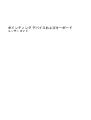 1
1
-
 2
2
-
 3
3
-
 4
4
-
 5
5
-
 6
6
-
 7
7
-
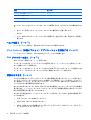 8
8
-
 9
9
-
 10
10
-
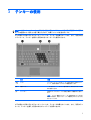 11
11
-
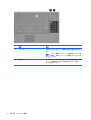 12
12
-
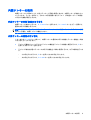 13
13
-
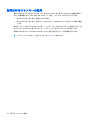 14
14
-
 15
15
-
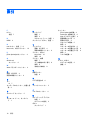 16
16
-
 17
17
HP ProBook 4410s Notebook PC 取扱説明書
- タイプ
- 取扱説明書